背景
在某些环境中,服务器无法直接访问外网,需要通过网络代理进行连接。虽然我们通常会在 /etc/environment 或 /etc/profile 等系统配置文件中直接配置代理,但 docker 命令无法使用这些配置。例如,在使用 docker pull 命令从外网拉取镜像时,可能会遇到如下错误:
docker pull hello-world unable to find image 'hello-world:latest' locally pulling repository docker.io/library/hello-world docker: network timed out while trying to connect to https://index.docker.io/v1/repositories/library/hello-world/images. you may want to check your internet connection or if you are behind a proxy.. see 'docker run --help'.
解决方案
防火墙设置
在进行 docker 代理配置之前,建议先检查防火墙设置,确保相关端口已开放。以下是在 centos 7 上查看、防火墙状态以及启用/停用防火墙的方法:
查看防火墙状态:
systemctl status firewalld
示例输出:
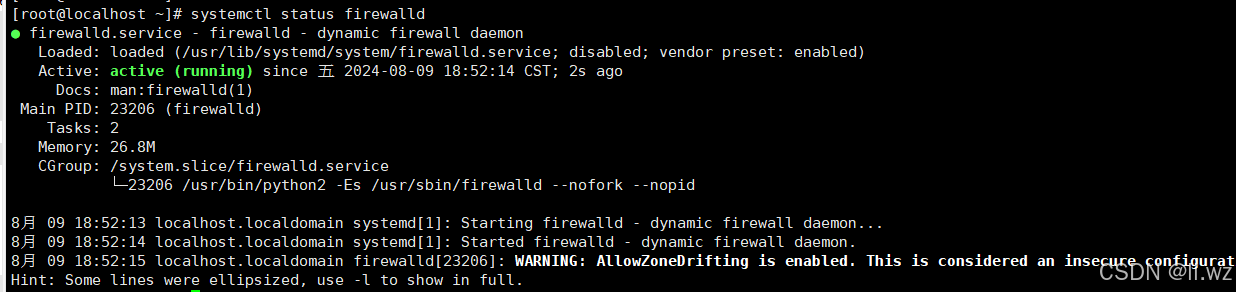
关闭防火墙:
systemctl stop firewalld
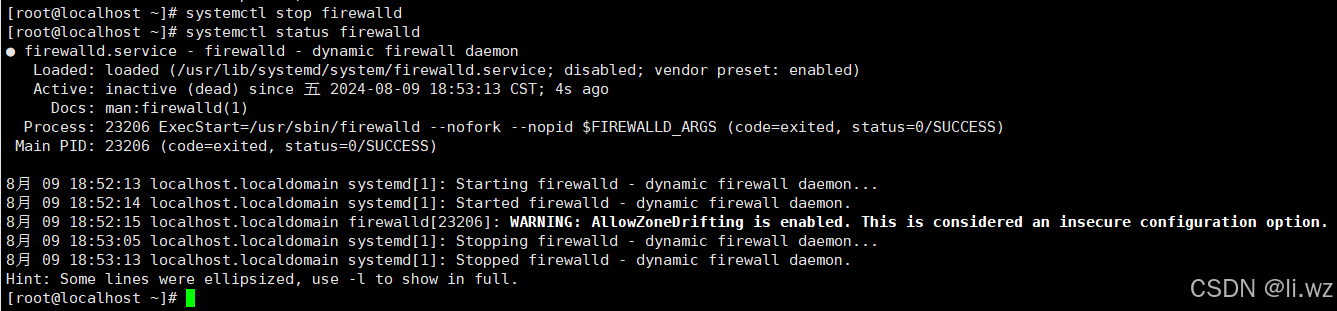
开启防火墙:
systemctl start firewalld
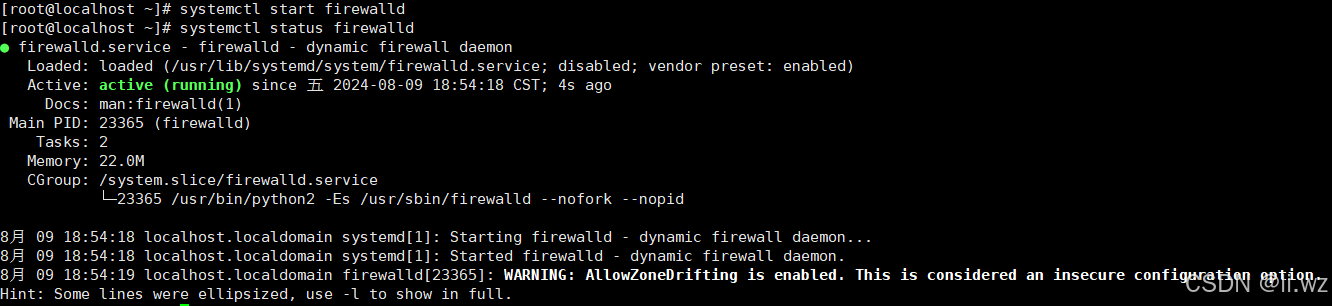
禁用防火墙(防止开机自动启动):
systemctl disable firewalld

启用防火墙(设置为开机自动启动):
systemctl enable firewalld

检查已开放的端口:
firewall-cmd --list-ports
在进行 docker 代理配置时,如果防火墙开启,确保相关代理端口(如 2375, 1230)已通过防火墙放行。
方案一:通过手动启动 docker daemon 设置代理
停止 docker 服务:
systemctl stop docker.service
手动启动 docker daemon,监听所有网络接口:
nohup docker daemon -h tcp://0.0.0.0:2375 -h unix:///var/run/docker.sock &
更多详情可参考 docker daemon socket 选项。
方案二:配置系统级代理(不推荐)
可以通过修改系统配置文件来设置代理,如 ubuntu 的 /etc/default/docker 或 centos 的 /etc/sysconfig/docker 文件,但这种方法已不再推荐使用。具体配置如下:
http_proxy="http://[proxy-addr]:[proxy-port]/" https_proxy="https://[proxy-addr]:[proxy-port]/" export http_proxy https_proxy
方案三:持久化的 docker 代理配置
这种方法将代理配置持久化,使其在 docker 服务每次启动时生效。
创建 docker 服务的 systemd 配置目录:
mkdir -p /etc/systemd/system/docker.service.d
创建代理配置文件 /etc/systemd/system/docker.service.d/http-proxy.conf 并添加以下内容:
[service] environment="http_proxy=http://[proxy-addr]:[proxy-port]/" "https_proxy=https://[proxy-addr]:[proxy-port]/"
如果有不需要使用代理访问的内部 docker 镜像仓库,可以配置 no_proxy 变量:
[service] environment="http_proxy=http://[proxy-addr]:[proxy-port]/" "https_proxy=https://[proxy-addr]:[proxy-port]/" "no_proxy=localhost,127.0.0.1,docker-registry.somecorporation.com"
重新加载配置:
systemctl daemon-reload
重启 docker 服务:
systemctl restart docker
更多细节请参考 docker systemd 配置指南。
使用 socks5 代理
要为 docker 配置 socks5 代理,可以按以下步骤操作:
编辑 docker 服务文件 /usr/lib/systemd/system/docker.service:
[service] environment="http_proxy=socks5://127.0.0.1:1230/" environment="https_proxy=socks5://127.0.0.1:1230/" environment="no_proxy=localhost,127.0.0.1,m1empwb1.mirror.aliyuncs.com,docker.io,registry.cn-hangzhou.aliyuncs.com"
重新加载服务配置并重启 docker:
systemctl daemon-reload systemctl restart docker
验证代理配置:
systemctl show --property=environment docker
如果输出的内容中包含 127.0.0.1:1230 这样的地址,表示配置成功。
测试
可以通过 docker pull 命令测试代理配置是否生效:
docker pull gcr.io/kubernetes-helm/tiller:v2.2.2
使用 ss -antp |grep est |egrep '1080|1230' 命令查看连接状态,确保代理配置已生效。
到此这篇关于docker 网络代理配置及防火墙设置的方法步骤的文章就介绍到这了,更多相关docker 网络代理配置及防火墙设置内容请搜索代码网以前的文章或继续浏览下面的相关文章希望大家以后多多支持代码网!


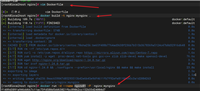

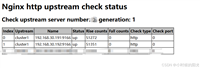
发表评论